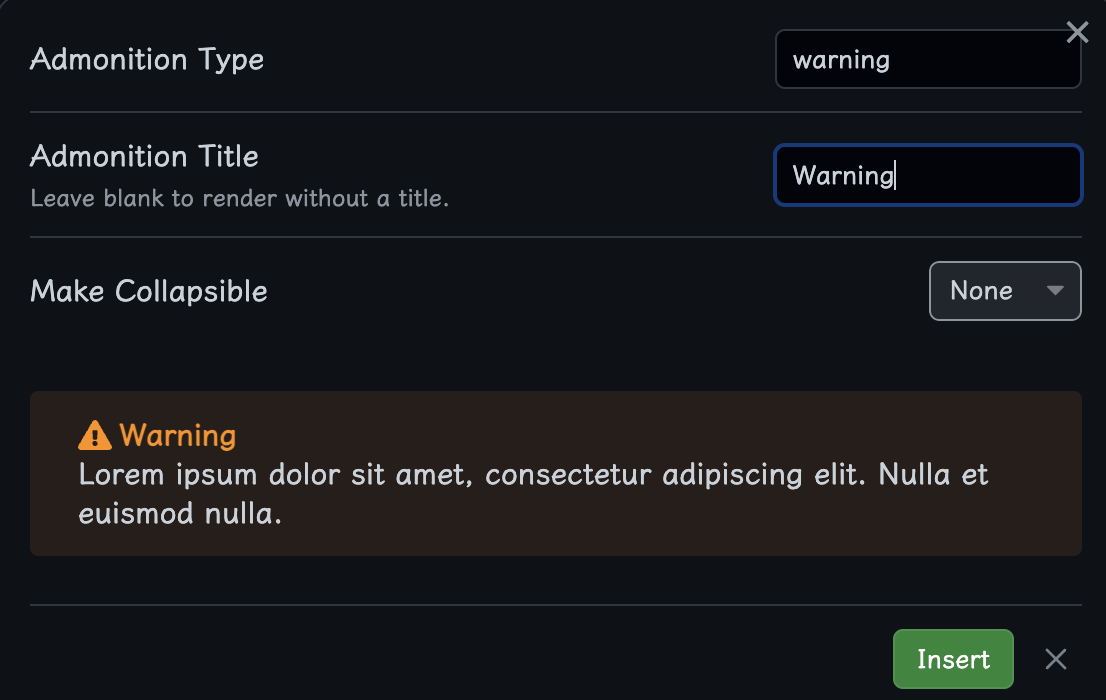3 Obsidian markdown
标准 markdown
强调
| Style | 语法 | 键盘快捷键 | 示例 | 输出 |
|---|---|---|---|---|
| 加粗 | ** ** 或 __ __ |
Command+B (Mac) 或 Ctrl+B (Windows/Linux) | **This is bold text** |
这是粗体文本 |
| 斜体 | * * 或 _ _ |
Command+I (Mac) 或 Ctrl+I (Windows/Linux) | *This text is italicized* |
这是斜体文本 |
| 删除线 | ~~ ~~ |
~~This was mistaken text~~ |
||
| 粗体和嵌入的斜体 | ** ** 和 _ _ |
**This text is _extremely_ important** |
此文本 _ 非常 _ 重要 | |
| 全部粗体和斜体 | *** *** |
***All this text is important*** |
所有这些文本都很重要 | |
| 下标 | <sub> </sub> |
<sub>This is a subscript text</sub> |
这是下标文本 | |
| 上标 | <sup> </sup> |
<sup>This is a superscript text</sup> |
这是上标文本 |
Obsidian 特有 markdown
block 块
在 obsidian 中也有块的概念,但这个不是通用的语法,可能在别的软件里支持不太好,酌情使用。
block块 是笔记中的文本单位,例如段落、块引号,甚至是列表项
^XXX
Callouts 标注块
callout 标注块是 obsidian 新增的格式,也被称为admonitions 警告表现形式是带颜色的块引用,有标题、背景颜色和 icon 图标。 他极大的丰富了 obsidian 的排版,增加了美观度。
在别的 markdown 编辑器中也有类似的样式,但语法稍有不同。
语法
> [!info] 自定义标题
> 包裹的内容
> 可以是多行的内容
在标题部分可以使用 - 和 + 符号,让 callout 面板折叠或者展开,比如:
这是一个可折叠的 callout
包裹的内容,注意上面的 + 号
这是一个被折叠的 callout
包裹的内容,注意上面的 - 号
默认的 callout
包裹的内
示例:
参数
callout 可以有很多的样式,替换 [!info] 中的名称
- Note
- Abstract
- Info
- Todo
- Tip
- Success
- Question
- Warning
- Failure
- Danger
- Bug
- Example
- Quote
使用技巧
- 在使用 callout 的时候,注意中间不要有空行,否则会导致空行下面的内容不被包裹。
- 如果是一大段文字,可以先写内容,然后在使用插件
Admonition插入 callout。 - 标题中也支持 markdown 语法
Admonition 插件
Admonition 使用非常简单
- 先选中你要包裹的内容,命令面板呼出,输入 callout。
- 弹窗选择样式就结束了。
- 样式、标题、折叠与否去代码里修改,语法在上面